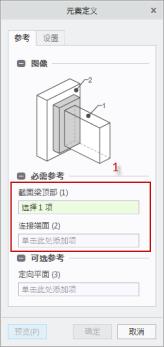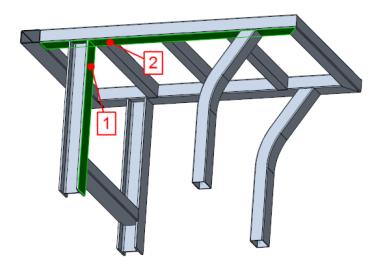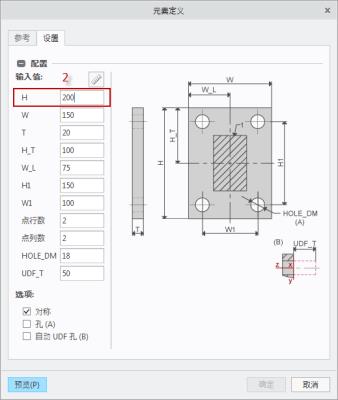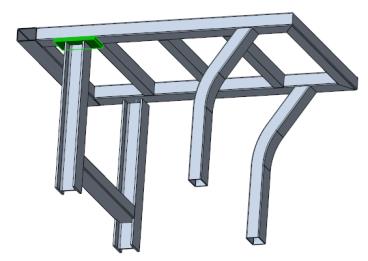装配新的端板连接器
1. 单击
“框架”(Framework) >
 “新建连接器元素”(New Connector Element)
“新建连接器元素”(New Connector Element)。
“从库中选择”(Select from Library) 对话框将会打开。
2. 单击“钢结构 MM”(STEEL CONSTRUCTION MM) > “非标准”(NONSTANDARD),然后选择“端板”(END PLATE)。“新建元件”(New Component) 对话框将会打开。
3. 单击“下一步”(Next)。
4. “元素定义”(Element Definition) 对话框将会打开。您可以通过该对话框配置连接器元素,并选择放置所需的参考。
5. 首先,定义用于放置连接器元素的参考。您可在该对话框打开“参考”(References) 选项卡且其第一个参考收集器处于活动状态时立即开始选择参考。
a. 参考下图中的注解 1,选择上部截面梁端点附近突出显示的工字梁曲面。
b. 第二参考收集器变为活动状态。参考注解 2,选择矩形管突出显示的下曲面。
6. 切换至“元素定义”(Element Definition) 对话框的“设置”(Settings) 选项卡,以定义端板的尺寸值。
a. 在 H 框中,输入 250。
7. 单击“预览”(Preview) 以查看组装端板的预览。如果需要,请重复步骤 5 和 6,以选择不同的参考或输入不同的尺寸。
8. 单击“确定”(OK)。按下图所示装配端板并缩短竖直工字梁。
9. 单击“关闭”(Close) 以关闭“新建元件”(New Component) 对话框。
 “新建连接器元素”(New Connector Element)。“从库中选择”(Select from Library) 对话框将会打开。
“新建连接器元素”(New Connector Element)。“从库中选择”(Select from Library) 对话框将会打开。 “新建连接器元素”(New Connector Element)。“从库中选择”(Select from Library) 对话框将会打开。
“新建连接器元素”(New Connector Element)。“从库中选择”(Select from Library) 对话框将会打开。 “新建连接器元素”(New Connector Element)。“从库中选择”(Select from Library) 对话框将会打开。
“新建连接器元素”(New Connector Element)。“从库中选择”(Select from Library) 对话框将会打开。